
Штенников Д.Г. Краткое введение в Adobe Photoshop CS3 и Flash CS3
.pdf
41
заливкой. Особенностью данного инструмента является то, что выгибание текста должно быть по иному алгоритму. Вначале текст должен быть выделен, изогнут, а затем только выбран инструмент Move Tool или любой инструмент выделения для перемещения текстовой области.
После применения этого инструмента создается область выделения с которой далее можно работать: применять эффекты инструменты цветокорреции, рисовать.
Следующая группа инструментов предназначена для определения размеров и цветов на изображении. Выбор данных инструментов возможен лкм или нажатием на клавишу i. Первым и последним элементом из этой группы стоит назвать Eyedropper Tool – пипетка при помощи которой существует возможность выбрать цвет на той или иной картинке, посмотреть его цветовые координаты для дальнейшеговыбора аналогичного цвета на странице.
В параметрах пипетки определяющие значение Sample Size – размер фрагмента изображения по которому будет определяться цвет для дальнейшего использования.
Эти размеры могут быть точечные – Point Size, т.е. будет взят один пиксел и по нему будет определен цвет. Кроме этого, могут быть выбраны области 3
на 3, 5 на 5, 11на 11, 31 на 31, 51 на 51, 101 на 101. Возникает вопрос, зачем все остальные варианты использования, они нужны поскольку большинство фотографий не имеют ровного фона и для усреднения значений используются образцы большего, чем 1 на 1 значения.
Остальные инструменты будут опущены и рассмотрены в дальнейшем. Последним инструментом который будет рассмотрен сейчас, будет увеличительное стекло (Zoom
Tool) 
Основным параметром этого инструмента является опция выбора – увеличение или
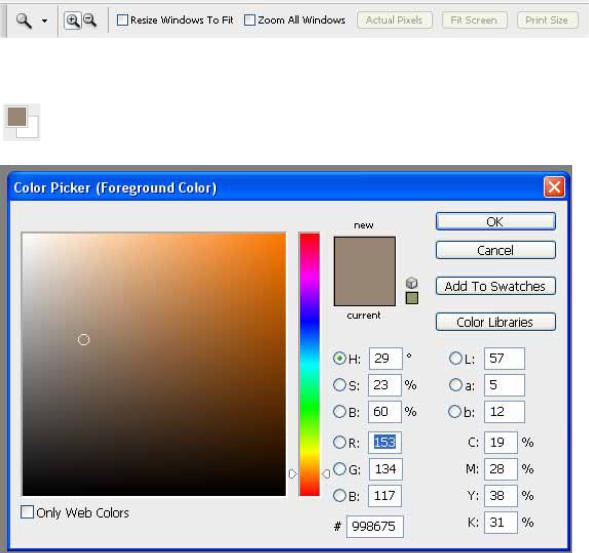
42
уменьшение требуется в качестве действия. В настройках этого инструмента дополнительно существуют кнопки Fit Screen (пометить изображение в размер экрана), Print Size (отобразить изображение как при печати), Actual Pixels (отобразить изображение в 100%).
Под инструментами рисования находятся 2 цветных квадрата при помощи которых существует возможность задания Foreground Color & Background Color (Основной цвет и Фоновый цвет).
Выбор цвета осуществляется щелчком лкм по цветному квадрату, в результате чего, появляется диалоговое окно в котором можно
выбрать тот или иной цвет.
Основные панели
Следующее с чем необходимо ознакомиться с панелями которые располагаются в правой части экрана. Среди всего многообразия панелей при знакомстве с программой Photoshop, стоит уделить внимание панели History (История действий). В этой панели отображаются действие которые пользователь производит с изображением, но необходимо учитывать, что каждый мазок кистью является действием. Отмена действий осуществляется щелчком лкм по действию на которое необходимо «откатиться».
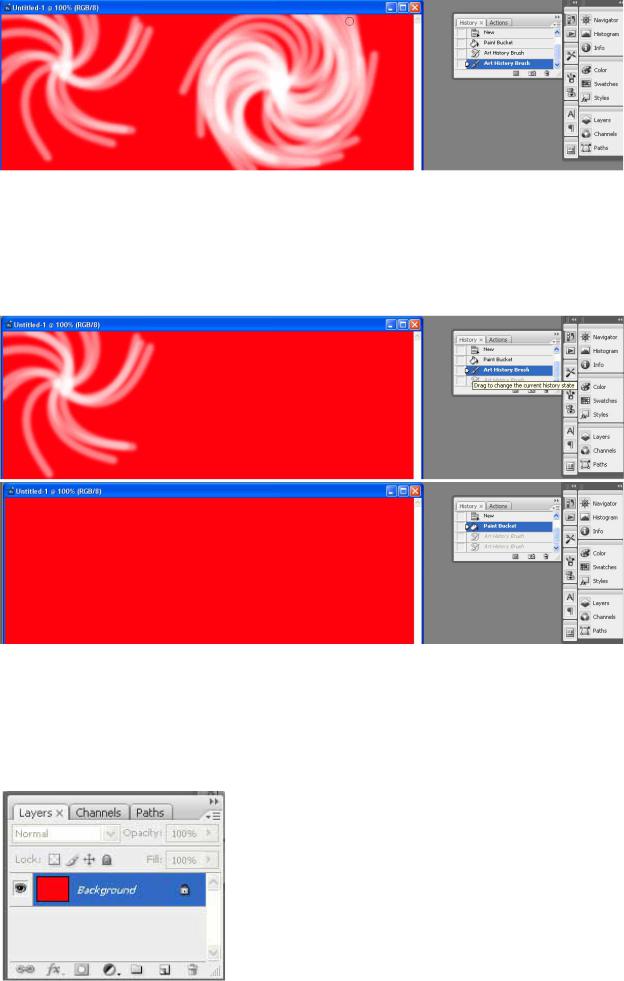
43
На первом рисунке изображен рисунок на котором имеется рисунок, созданный при помощи двух Art History Brush, в панели History, указатель установлен напротив последнего инструмента который использовался при создании или редактирования файла. Если щелкнуть лкм выше, то один мазок от Art History Brush пропадет, а ползунок установится напротив предыдущего дейтвия. Таким образом можно откатываться на одно или несколько действий назад и вперед по истории создания доумента.
Второй панелью с которой необходимо ознакомиться, является панель Layers (Слои). Если представить, что Вы создаете аппликацию, то понятие слоев становится более очевидно, поскольку как в аппликации каждый объект можно располагать на листе индивидуально, так и при размещении отдельных элементов на слоях позволяют вне зависимости от остальных передвигать по экрану. Кроме этого, слои позволяют создавать дополнительные эффекты.
Для того, чтобы создать новый слой необходимо один раз щелкнуть лмк по кнопке Create a New Layer (создать новый слой). Кнопка выполнена в виде белого листочка с загнутым уголком. Поле этого

44
действия в панели Layers образуется новый слой которому присваивается порядковый номер. Нижний слой имеет номер 0 или называется Background
– фон.
В качестве основных инструментов рисования необходимо отметить следующие: Crop Tool (Подрезка изображения), Brush Tool (Кисть), Paint Bucket Tool (Сплошная заливка), Gradient Tool
(Градиентная заливка), Horizontal Type Tool (Горизонтальное написание текста).
Инструменты цветокоррекции
Для редактирования фотографий и исправления их характеристик для наилучшего отображения можно воспользоваться пунктом меню Image (Изображение) в котором есть пункт Adjustments (Исправления) уже в которой присутствуют команды для исправления изображений. Среди инструментов цветокоррекции стоит отметить Shadow/Highlights – Тень/Свет. При помощи этого инструмента при помощи всего двух ползунков Shadows Amount (ослабление теней) и Highlights Amount (ослабление светлых участков) существует возможность убрать пересвет на фотографиях или наоборот осветлить слишком темные участки. Amount играет роль силы эффекты.
Brightness/Contrast –
Яркость/Контраст позволяет просто (как в телевизоре) изображение, например сделать его более светлым (для создания фона) или
более контрастным.
Инструмент Hue/Saturation
(Оттенок/Насыщенность) позволяет работать в
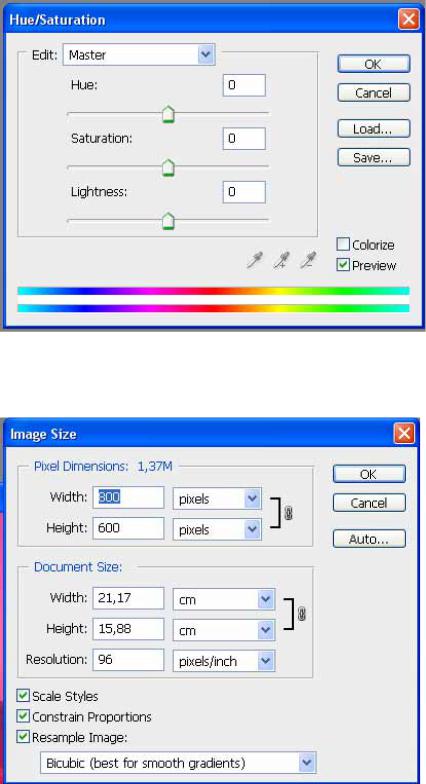
45
цветовой системе HSL (Hue, Saturation, Lightness – оттенок, насыщенность, светлота) при помощи которой можно изменить оттенок изображения (легче всего это сделать, поставив галочку в пункте Colorize – окрашивание)
Для изменения размеров изображения можно воспользоваться командой Image > Image Size (Изображение, Размер изображения) в этом случае главное обратить внимание на то, чтобы единицы измерения стояли pixels, а
Resolution – было выставлено в 72 pixels/inch.
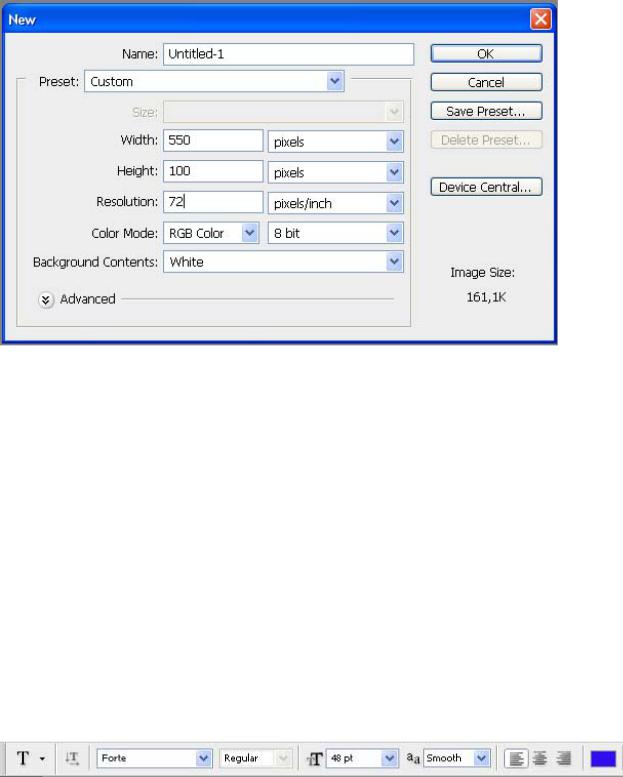
46
Упражнения
Создание заголовка
Создайте новый файл, File, New. Появится диалоговое окно
В этом диалоговом окне существует возможность задать параметры вашего будущего проекта. Первым параметром Name (Имя) идет имя проекта, которое будет предложено автоматически при создании дальнейшем его сохранении, Width (Ширина), Height (Высота) – линейные размеры проекта, Resolution (Разрешение), Color Mode (Цветовой режим), Background Contents (Цвет фона). Вроде бы простая задача задать параметры и нет никакой хитрости. Но если присмотреться, то напротив каждого параметра стоят дополнительные параметры. Для Width & Heigth это единицы измерения. Которые могут быть следующими: Pixels, Inches, cm, mm, points, picas, colums (пикселы, дюймы, сантиметры, миллиметры, поинты, пики, колонки). Пересчет из одних единиц измерений в другие не составляет большого труда, основными единицами для экранных проектов должны быть pixel. Но при этом необходимо задать и параметр Resolution 72 pixels/inch (точек на дюйм). Именно 72 точки на дюйм являются стандартным разрешением для монитора. Итак для создания заголовка вам потребуютcя
следующие параметры: Width 550 pixels, Heigth 100 pixels, Resolution 72 pixels/inch. Остальные параметры можно задать следующими Color Mode: RGB Color, 8 bit (Цветовой режим который может принимать значения цветовых режимов
Для текста лучше всего выбрать размер 48, остальные параметры на Ваше усмотрение.

47
Щелкните лкм по рабочей области экрана и напишите текст, например заголовок для одной из страниц сайта. Если раскрыть панель Layers, то можно отметить, что при создании текста появился новый слой имя которому дал Ваш текст.
После этого текст можно выделить. К уже известному Вам способу выделения текста можно добавить еще один – двойной щелчок лкм по букве T, обозначающем слой с текстом.
Далее текст можно поставить в нужную Вам часть экрана и задать тексту выгибание, например в виде флага.
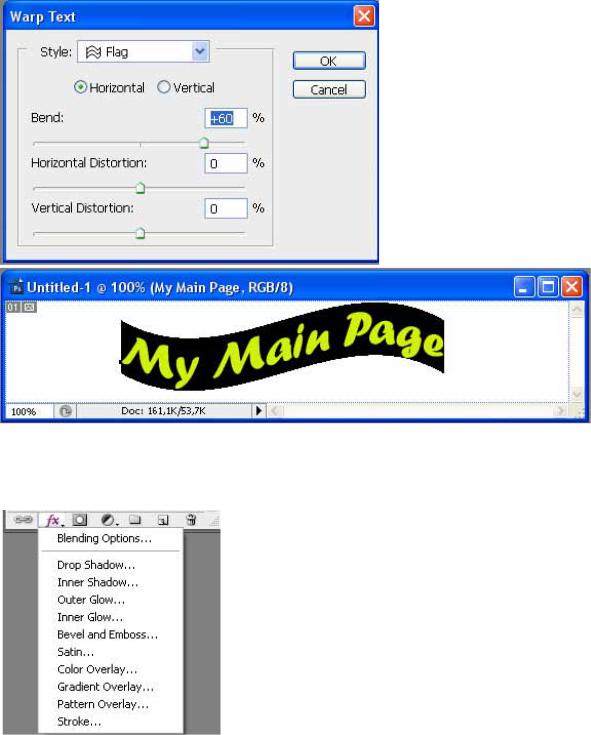
48
Теперь Созданному тексту можно добавить эффект слоя, для этого в панели Layers необходимо найти кнопку в виде букв Fx – Add a layer style (добавить стиль слоя) после чего появится выпадающее меню в котором можно выбрать один из стилей (эффектов) слоя.
Одним из самых частых эффектов слоя (в связи с тем, что фон у страниц, как правило, светлый) является Drop Shadow (падающая тень). В качестве параметров тени можно выбрать веет тени, непрозрачность тени (Opacity). Angle – угол падения света, Distance – расстояния от объекта до подложки на которую отбрасывается тень, Spread – в ощущениях автора играет роль размера тени, Size – размытость тени. Contour – контур
тени, Anti-aliased – экранное сглаживание тени.
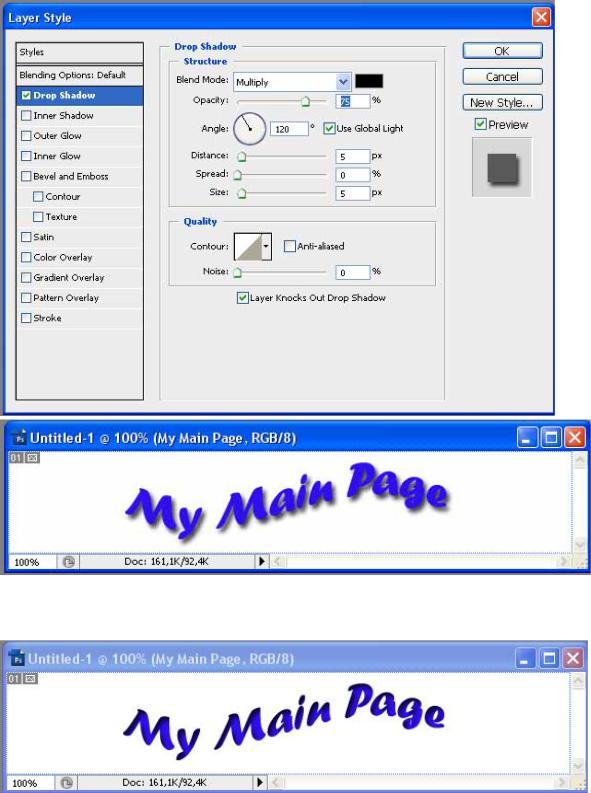
49
Если оставить все параметры по умолчанию, то эффект получится тоже не плохой ☺. Кроме этого можно задать объект не выпуклым, а вогнутым – эффект Inner Shadow (внутренняя тень), параметры у нее аналогичные.
Кроме этого, можно задавать псевдо объемные контуры. Bevel and Emboss. В этом случае стоит добавить про параметр Depth – глубина или высота.
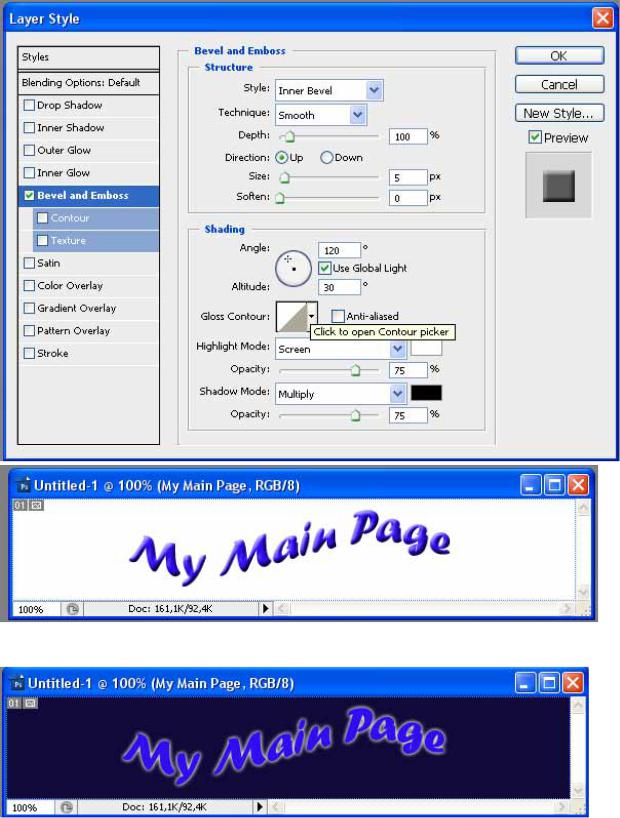
50
Если фон у страницы темный, то тогда можно применить эффект Outer Glow (внешнее свечение).
Если немного пофантазировать, то можно получить неплохие эффекты.
